Page 1
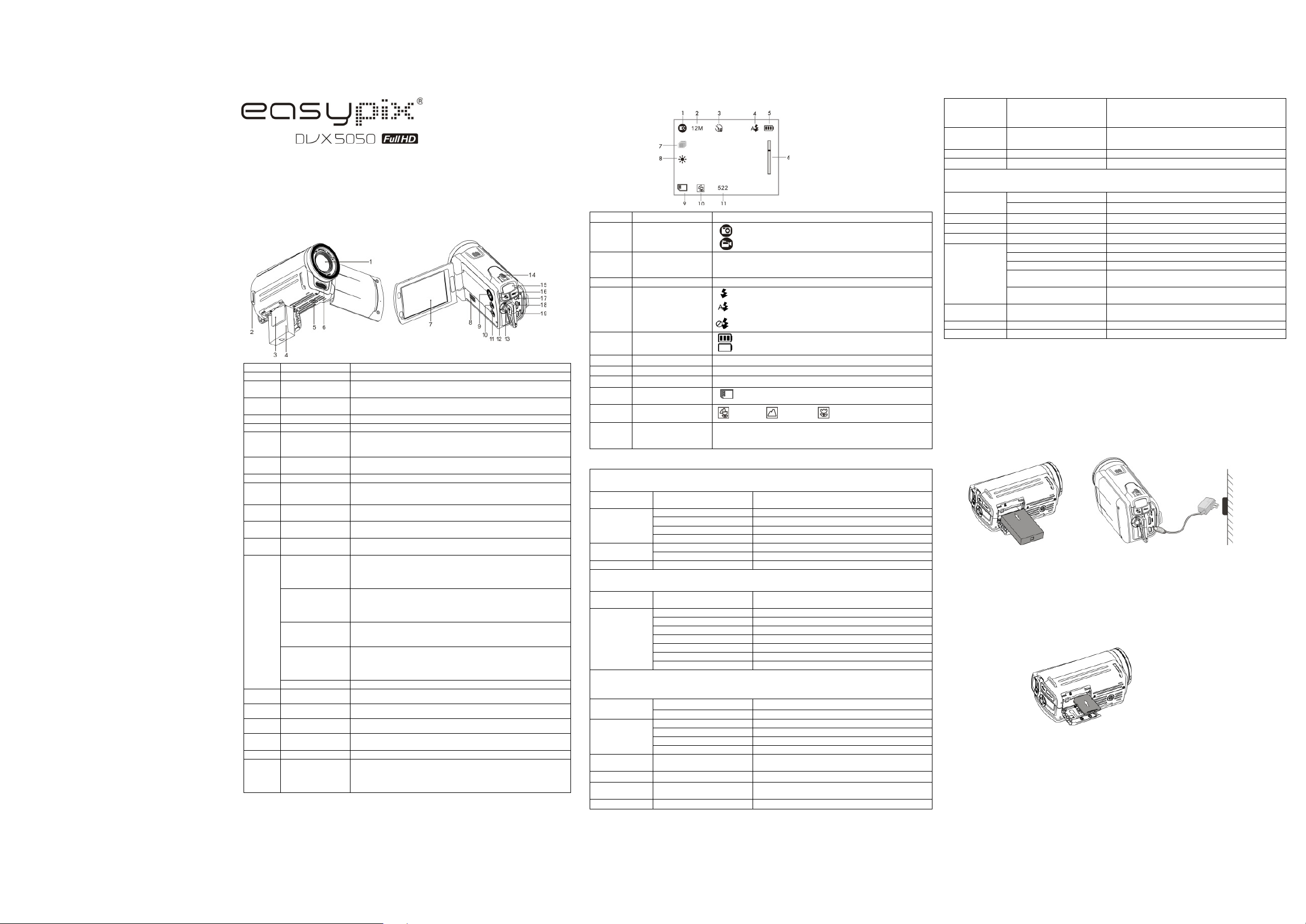
Élém
ent Partie Fonction
1
4
5
8
Appuyer et maintenir enfoncé le bouton
de mise sous tension
pour
pour éteindre l’écran
LCD,
réappuyer pour
l’allume
r.
Appuyer sur ce bou
ton pour
entrer en mode
Lecture
PHOTO
,
Bouton
Zoom
/
Réglage v
olume
Effectuer un
zoom
AVANT
ou ARRIERE
en mode
enregistrement
.
/
Régler le
volume
en mode de lecture
vidéo.
Voyant rouge
-- La
batter
ie est en cours de chargement
.
Voyant bleu
– L’appareil est mis sous tension
.
Appuyer sur ce bouton
pour
fair
e un arrêt sur IMAGE
;
pour lancer
ou
arrêter l’enregistrement
d’une séquence
VIDÉO,
18
Flash Forcé
:
Réglage PHOTO
Réglage
VIDÉO
mode de configuration
vidéo.
Configuration
caméra.
Anglais
/
Allemand
/
Russe
En mode
de lecture
p
hoto/vidé
o, la d
ate ou l’heure,
les séquences
vidéo.
Effet
Mode d’emploi
1. Principales caractéristiques de votre caméscope
Caméscope vidéo numérique Full HD – 1920 x 1080 jusqu’à 30 ips
Sortie interface haute définition TVHD HDMI
Écran LCD 3.0” couleur LTPS de qualité supérieure
Fente pour carte mémoire SD, prend en charge la carte SD jusqu’à une capacité de 32 Go
Pilote gratuit pour Windows 7 / Vista / XP et MAC 10.4.9 ou version supérieure
2. Parties fonctionnelles
Objectif Objectif optique pour réaliser des photos et des séquences vidéo.
Crochet pour
2
sangle
Fente pour carte
3
SD
Batterie Une batterie Li-ion 3,7 V rechargeable fournie.
Écrou de trépied Sert à fixer la VN au trépied.
6
Flash
7
Écran LCD
Haut-parleur Haut-parleur pour la lecture vidéo
Bouton Mise sous
9
tension
10
Bouton Lecture
Menu Appuyer pour régler les options de PHOTO / enregistrement
11
12
Bouton Mode
HAUT / Réglage AF
BAS / Balance des
blancs
13
GAUCHE / Flash
DROITE / EV±
Bouton OK Sert à confirmer des modifications (OK) en mode menu.
14
Voyant DEL
15
Bouton ENR
16
Connecteur Sortie
17
TV
Connecteur HDMI Utiliser le câble HDMI fourni pour effectuer la connexion TVHD.
19
Interface USB
Sert à fixer la dragonne.
Sert à insérer une carte SD.
Le flash stroboscopique s’active lors de prise de vue en intérieur ou
dans des endroits sombres. La meilleure distance sujet-flash est
de l’ordre de 1,5 m (5 pieds).
L’écran LCD affiche les images, les séquences vidéo, les réglages
de la caméra et le menu.
allumer et éteindre l’appareil. Ou appuyer une fois sur ce bouton
Réappuyer pour passer au mode Lecture VIDÉO.
VIDÉO.
Appuyer sur ce bouton pour sélectionner un mode : réalisation de
PHOTO ou enregistrement VIDÉO.
En mode MENU, appuyer sur la touche haut pour se déplacer vers
le HAUT lors de la sélection / En mode VIDÉO ou PHOTO,
appuyer sur la touche HAUT pour accéder au réglage du mode
Autofocus AF.
En mode MENU, appuyer sur la touche bas pour se déplacer vers
le BAS lors de la sélection / En mode VIDÉO ou PHOTO, appuyer
sur la touche BAS pour accéder au réglage de la balance des
blancs.
En mode MENU, appuyer sur la touche gauche pour se déplacer
vers la GAUCHE lors de la sélection / En mode PHOTO, appuyer
sur la touche GAUCHE pour sélectionner les options de flash.
En mode MENU, appuyer sur la touche droite pour se déplacer
vers la DROITE lors de la sélection / En mode VIDÉO ou PHOTO,
appuyer sur la touche DROITE pour accéder au réglage de la
valeur d’exposition.
Utiliser le câble TV fourni pour effectuer la connexion audio et vidéo
à une TV standard.
1. Pour transférer des fichiers images et vidéo vers l’ordinateur via
le câble USB.
2. Pour connecter le chargeur CA et la batterie en cours de
chargement
3. Signification des icônes d’état
Élément Fonction Description
1
2
3
4
5
6
7
8
9
10
11
Mode enregistrement
Résolution
sélectionnée
Retardateur Activé / Désactivé
Indicateur de flash
(en mode PHOTO
uniquement)
Indicateur batterie
Indicateur de zoom Affiche le rapport du zoom
Capture Capture 1 / Capture 3
Balance des blancs Sélection de la balance des blancs.
Indicateur carte SD
Mode de réglage AF
Compteur
Mode Photo.
Mode Vidéo.
Photo - 3 MP, 5MP, 8MP, 12MP
Vidéo - Full HD, 1080P30, 720P30, WVGAP60,
WVGAP30, VGA, QVGA
la luminosité de la scène
Flash Auto : La camera décide de l’opportunié d’activer le
flash ou non.
Flash Désactivé : Le flash est éteint.
La batterie est pleine
La batterie est vide
La carte SD est insérée et servira au stockage de PHOTO
et de VIDÉO
Plein Normal Macro
Affiche le temps disponible pour l’enregistrement VIDÉO
Affiche la durée de l’enregistrement VIDÉO en cours
Affiche le nombre de photos disponibles en mode PHOTO
Le flash sera toujours actif, quelle que soit
Langue
Horodateur
Bip sonore Désactivé / Fort / Faible Réglage du volume du bip sonore.
Version FW Voir la version du microprogramme (firmware)
En mode photo/vidéo, appuyez sur le bouton MENU et sélectionnez EFFET en appuyant sur la touche de
direction Droite, puis pressez OK pour accéder aux options d’effet.
Papillotement
Contraste Standard / Dur / Doux Options de réglage du contraste de la scène
Netteté Standard / Dur / Doux Réglage de netteté
ISO Auto/100/200/400 Sélection de la sensibilité
Balance des
blancs
Réglage EV
Mesure Centre / Moyen / Spot Réglage du mode de mesure
Réglage AF Plein / Normal / Macro Mode de réglage Autofocus AF
Remarque : La caméra conservera les derniers réglages lorsqu’on l’ETEINT et l’ALLUME à nouveau
5. Utilisation de la caméra
5.1 Installation et chargement de la batterie ( fournie )
La batterie n’est pas à pleine charge lors de l’expédition et doit être complètement rechargée avant toute
utilisation.
1. Libérez et ouvrez la porte du compartiment à batterie.
2. Installez la batterie Li-ion 3,7 V fournie dans le compartiment à batterie
Faites correspondre les pôles de batterie avec les connecteurs métalliques situés à l’intérieur du
compartiment
3. Refermez la porte du compartiment à batterie.
4. Ouvrez le couvercle du connecteur and connectez le chargeur CA fourni au port USB de la caméra.
5. Mettez la caméra HORS TENSION et branchez le chargeur sur une prise murale.
6. Un voyant DEL rouge s’allumera pendant le chargement, il s’ETEINDRA une fois le chargement
terminé.
Français /Italien/Espagnol /
Portugais / CHS / CHT/
Désactivé / Date/ Heure /
Date & Heure
50Hz (par défaut) Réglé pour la fréquence électrique européenne
60Hz Réglé pour la fréquence électrique américaine
Auto Balance des blancs automatique
Ensoleillé Balance des blancs choisie pour un ciel ensoleillé
Nuageux Balance des blancs choisie pour un ciel nuageux
Fluorescent
Incandescent
0, +/-0.3 , +/-0.7, +/-1.0,
+/-1.3, +/-1.7, +/-2.0
Sélectionner la langue d’affichage
ou bien la date plus l’heure, s’affichent sur l’image ou
Balance des blancs choisie pour un éclairage
fluorescent en intérieur
Balance des blancs choisie pour un éclairage
tungstène en intérieur
Niveau d’exposition
4. Détails sur le réglage de la caméra
En mode photo, appuyez sur le bouton MENU et sélectionnez PHOTO, puis appuyez sur OK pour entrer
en mode de configuration photo.
Qualité
Taille
Retardateur
Capture Capture 1 / Capture 3 Sélection d’une seule photo ou 3 photos successives
En mode vidéo, appuyez sur le bouton MENU et sélectionnez VIDÉO, puis appuyez sur OK pour entrer en
Qualité
Résolution
En mode photo/vidéo, appuyez sur le bouton MENU et sélectionnez CONFIGURATION en pressant la
touche de direction Droite, puis appuyez sur OK pour accéder aux options de configuration de base de la
Type TV
Extinction Auto
Réglage date /
heure
Volume 00 ~ 64 Ajustement du volume
Réglage par
défaut
Formater Oui / Non Formater la carte SD
Supérieur (par défaut) /
Excellent /Normal
Résolution de 3M pixels 2048 x 1536 pixels
Résolution de 5M pixels 2592 x 1944 pixels
Résolution de 8M pixels 3200 x 2400 pixels
Résolution de 12M pixels 4000 x 3000 pixels
Activé Retardateur sélectionné, retard de 10 sec
Désactivé Activer le retardateur, désactiver
Supérieur (par défaut)/
Excellent / Normal
Full HD 1920 × 1080, jusqu’à 30 ips
1080P30 1440 x 1080, jusqu’à 30 ips
720P30 1280 x 720, jusqu’à 30 ips
WVGAP60 848 x 480, jusqu’à 60 ips
WVGAP30 848 x 480, jusqu’à 30 ips
VGA 640 x 480, jusqu’à 30 ips
QVGA 320 x 240, jusqu’à 30 ips
NTSC Format télévisuel américain et japonais
PAL Format télévisuel européen
Désactivé Extinction automatique désactivée
1 min Extinction automatique au bout d’1 min d’inactivité
3 min Extinction automatique au bout de 3 min d’inactivité
5 min Extinction automatique au bout de 5 min d’inactivité
Année / Mois / Jour / Heure
/ Minute
Oui / Non Rétablir les réglages par défaut
Réglage de la qualité PHOTO
Réglage de la qualité VIDÉO
Réglage de la date et heure sur l’ image ou les
séquences vidéo.
5.2 Insertion d’un carte mémoire (non fournie)
Vous devez insérer une carte SD (non fournie) pour pouvoir enregistrer et stocker vos VIDÉOS et
PHOTOS.
Suivez les consignes d’insertion d’une carte mémoire :
1. ÉTEIGNEZ la caméra.
2. Insérez la carte SD dans la fente à carte SD, appuyez délicalement dessus jusqu’à enclenchement
de la carte. Vérifiez que la carte SD n’est pas en position de VERROUILLAGE (voir la petite tirette
située sur le côté de la carte).
Remarque : Ne faites pas rentrer la carte de force dans la fente en forçant, vous risquerez
d’endommager la caméra et la carte mémoire SD. Alignez la carte SD (selon la position indiquée)
et réessayez.
Remarque : La carte mémoire SD doit être formatée avant les prises de vues.
Voir l’instruction suivante.
5.3 Formatage de la carte mémoire SD
Si votre carte SD est neuve ou a été utilisée sur d’autres caméras ou appareils, vous devez FORMATER
la carte, voir les étapes simplistes ci-dessous. Si vous avez utilisé la carte auparavant, sauvegardez
d’abord toutes les images & vidéos nécessaires.
1. En mode photo/vidéo, appuyez sur le bouton MENU et sélectionnez CONFIGURATION, puis
appuyez sur OK pour accéder aux options de configuration de base de la caméra.
2. Sélectionnez FORMATER en appuyant sur la touche de direction BAS et appuyez sur OK.
Sélectionnez OUI en appuyant sur la touche de direction BAS.
3. Appuyez sur OK pour confirmer le formatage de la carte SD.
Remarque : Pendant le formatage de la carte SD, toutes les données, photos & vidéos (si présentes)
seront effacées ; vérifiez que vous avez bien sauvegardé vos enregistrements précieux avant de
Page 2
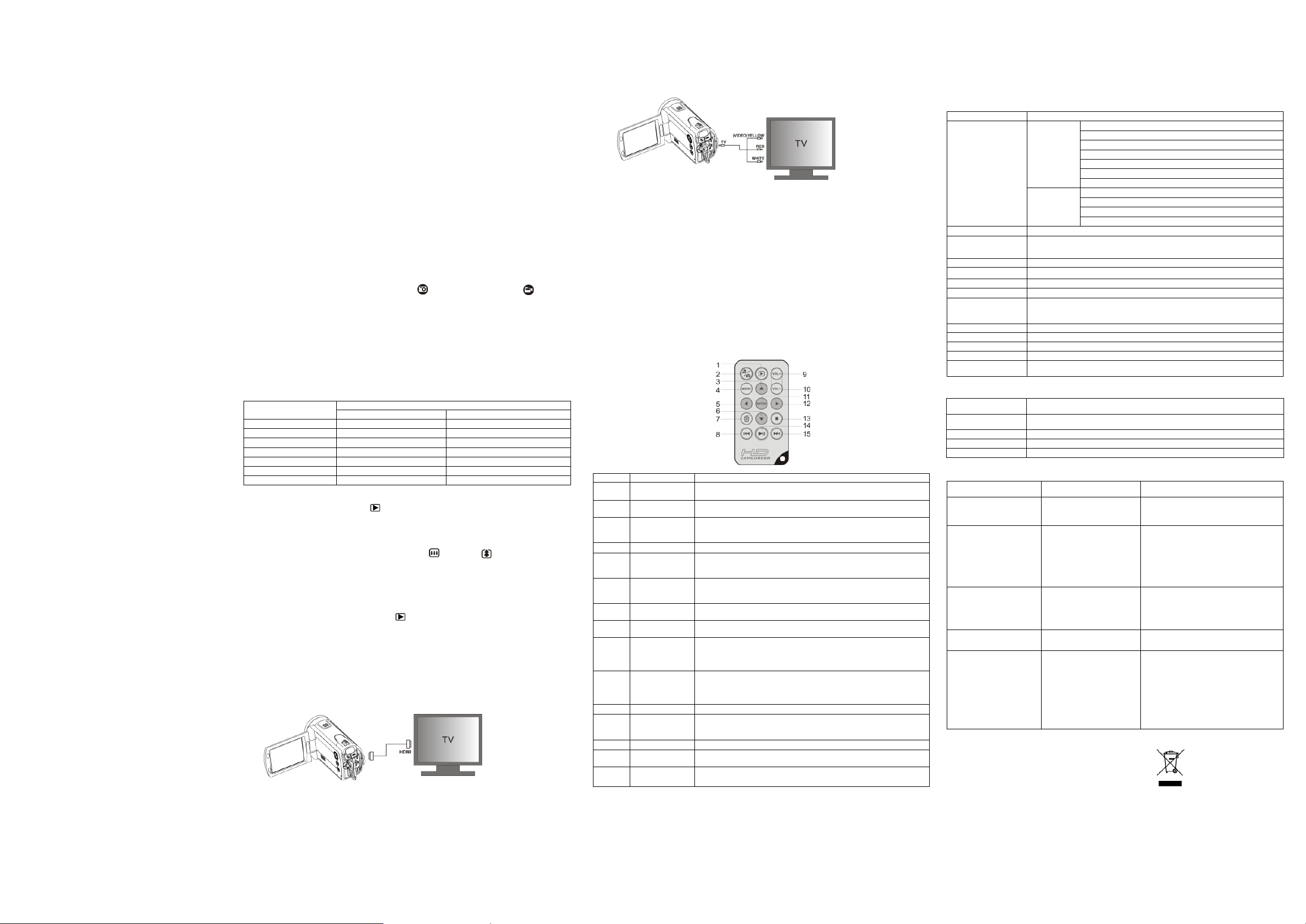
formater la mémoire.
Elément
Partie Fonction
M
ode M
acro
: 3
cm~1 m (Large, 3
cm~20 cm ; Tele, 0,
8 m
~1 m) ;
M
ode Plein : 3
cm~∞ (
Large, 3
cm~∞ ; Tele, 0,
8 m
~∞) ;
Format
fichier VIDÉO :
MOV ; P
HOTO : JPEG
VIDÉO Haute Définition
:
HDMI
Sortie TV
Standard
(NTSC ou
PAL) :
Port
AV standard
Windows
7 /
Vista / XP
Mac 10.4.9
ou version supérieure
Pentium III/ 1GHz (minimum)
Pentium
4 / 3.0GHz ou
processeur version supérieure (recommandé
)
RAM A
u moins
256 Mo (minimum)
1 G
o (recommandé
)
Carte graphique
nVidia Geforce 7600 ou ATI X 1600 ou
version supérieure
Impossible d’ALLUMER le
Charge
r la batterie
Les VID
É
OS ou les
1. La carte SD n’est pas
1. Install
er une carte SD
L’ordinateur ne reconnaît
amovible)
É
chec de
connexion.
Vérifier que tous les câbles sont bien
La longévité de la batterie
est très faible
.
Batterie incorrecte, vieille ou
épuisée
Remplacer par une batterie Li
-
ion 3,7 V
rechargeable neuve
I
mages floues 1. La prise en main de la
1.
Tenir fermement la caméra VN HD lors
aux situations habituelles.
Pour rappel, tous vos enregistrements seront effacés au cours du formatage !
5.4 Réglage de la résolution
Mode enregistrement VIDÉO
1. Appuyez sur le bouton MENU en mode vidéo. Sélectionnez VIDÉO et appuyez sur OK pour
accéder à la sélection d’option.
2. Sélectionnez RÉSOLUTION en appuyant sur la touche de direction BAS, puis appuyez sur press
OK pour accéder à la sélection de résolution.
3. Sélectionnez la résolution de votre choix en appuyant sur la touche de direction HAUT ou BAS ;
Full HD (1920 ×1080), 1080P30 (1440 x1080), 720P30 (1280 x 720), WVGAP60 (848 x 480)
WVGAP30 (848 x 480), VGA (640 x 480), QVGA (320 x 240)
puis appuyez sur OK pour confirmer le réglage.
Mode réalisation de PHOTO
1. Appuyez sur le bouton MENU en mode photo, sélectionnez PHOTO et appuyez sur OK pour
accéder à la sélection d’option.
2. Sélectionnez TAILLE en appuyant sur la touche de direction BAS, appuyez sur OK pour accéder à
la sélection de résolution.
3. Sélectionnez la résolution de votre choix en appuyant sur la touche de direction HAUT ou BAS ;
3M (2048 x 1536), 5M (2592 x 1944), 8M (3200 x 2400),12M (4000 x 3000)
puis appuyez sur OK pour confirmer le réglage.
5.5 Réalisation de vidéos ou photos
1. Ouvrez l’écran / allumez votre caméra.
2. Pressez le bouton MODE pour choisir PHOTOS ( ) ou enregistrement VIDÉO ( ) comme
mode
3. Utilisez l’écran LCD en tant que viseur lors de la composion de la scène.
4. Appuyez sur le bouton ENR pour prendre une PHOTO, ou appuyez sur ce bouton pour démarrer /
arrêter un enregistrement VIDÉO.
Remarque : 1. Maintenez la caméra et l’objet stable lors des enregistrements pour éviter d’avoir des
5.6 Zoom AVANT et ARRIERE
Votre caméra peut effectuer un zoom avant jusqu’à 20x (zoom optique 5x et zoom numérique 4x).
Appuyez sur le bouton zoom GAUCHE/DROITE pour sélectionner la scène / vue de votre choix.
Notez la barre Zoom sur l’écran, affichant le rapport du zoom.
Résolution
QVGA 30 ifps Pris en charge Pris en charge
VGA 30 ips
WVGA 30 ips
WVGA 60 ips
720P 30 ips
1080P 30 ips
Full HD 30 ips
images floues.
2. La taille max. d’un fichier vidéo est de 4 Go. Au-delà, l’appareil arrêtera
automatiquement l’enregistrement.
Live view (visée instantanée) Connecté à la TV (HDMI)
Pris en charge
Pris en charge
Pris en charge
Pris en charge
Pris en charge
Non pris en charge
Zoom numérique
Pris en charge
Pris en charge
Pris en charge
Non pris en charge
Non pris en charge
Non pris en charge
5.7 Lecture de PHOTOS et séquences VIDÉO
1. Appuyez sur le bouton LECTURE (
réappuyez pour entrer en mode Lecture VIDÉO (L’icône PHOTO / VIDÉO s’affichera en haut de
l’écran).
2. Appuyez sur la touche de direction HAUT / BAS / GAUCHE / DROITE pour sélectionner la PHOTO
/ VIDÉO voulue.
3. Appuyez sur OK pour confirmer la sélection de VIDÉO ou voir la PHOTO à l’échelle grandeur.
4. Lors du visionnement de photo, vous pouvez presser (gauche) ou (droite) pour effectuer un
zoom arrière ou avant sur une photo ; réappuyez sur OK pour lancer le diaporama.
5. Lors du visionnement de séquences vidéo, appuyez sur OK pour démarrer la lecture vidéo et
réappuyez pour mettre en pause.
6. Lors de la lecture vidéo, appuyez sur la touche de direction DROITE / GAUCHE pour effectuer une
avance ou un retour rapide de la VIDÉO.
) une fois pour entrer en mode Lecture PHOTOS,
5.8 Suppression de photos et de séquences vidéo
1. Appuyez une fois sur le bouton LECTURE( ) pour entrer en mode de lecture PHOTO, ou
réappuyez pour entrer en mode de lecture de séquence VIDÉO.
Sélectionnez la photo ou vidéo à supprimer.
2. Appuyez sur le bouton MENU pour entrer en mode de suppression.
3. Appuyez sur la touche de direction GAUCHE ou DROITE pour sélectionner et supprimer l’image
en cours ou supprimer toutes les images et appuyez sur OK pour confirmer.
4. Appuyez sur le bouton MODE pour quitter.
6. Connexion de la caméra VN HD
6.1 Connecter à la TV
Lorsque vous souhaitez visionner sur une TV Haute Définition (HD), vous êtes prié d’utiliser le câble
HDMI fourni et d’effectuer la connexion ci-dessous :
Réglez votre TVHD sur l’ENTRÉE HDMI correspondante (revoir le mode d’emploi TV au besoin) et
utilisez les boutons de la caméra de la même façon que vous utilisez la caméra en mode LECTURE.
Profitez-en pour visionner photos et VIDÉO HD sur un grand écran TVHD !
Vous pouvez également visualiser les PHOTOS et enregistrements de séquences VIDÉO sur une télé
standard habituelle. Établir la connexion ci-dessous :
6.2 Connecter à un ordinateur personnel
Vous pouvez également connecter votre caméscope HD à un PC pour visualiser des PHOTOS et
VIDÉOS sur un moniteur d’ordinateur, de même que vous pouvez étendre votre système pour bénéficier
d’une gamme étendue de fonctions. Vous pouvez monter vos vidéos et images et les envoyer à des
amis via Internet, voire diffuser vos propres VIDÉOS sur YouTube ! Des millions de personnes pouront
les visionner !
Télécharger vers YouTube
Veuillez installer MEDIAIMPRESSION. Ce logiciel permet des téléchargements vers YouTube. Ceci
vous emmènera directement sur le site Web de YouTube pour un téléchargement aisé de vidéos.
Installer DirectX et de ArcSoft MediaImpression
1. Veuillez insérer le CD fourni dans le CD ROM de l’ordinateur et suivre les messages d’invite de
l’écran pour installer DirectX et MediaImpression sur votre ordinateur
2. Utilisez le câble USB pour connecter le caméscope HD à l’ordinateur
3. Ouvrez Mon Ordinateur> Disque Amovible et sélectionnez un fichier image ou vidéo
4. Cliquez pour ouvrir et procéder à une lecture vidéo Haute définition.
Vous pouvez également installer QuickTime (non groupé sur le CD fourni) ou d’autres programmes
appropriés pour optimiser la lecture vidéo.
Les données vidéo HD sont très complexes ; utilisez Win XP, Vista, Mac10.4.9 et les ordinateurs les
plus récents – il se peut que les ordinateurs plus vieux et plus lents ne puissent pas lire aussi bien vos
clips vidéo HD.
7. Télécommande des parties fonctionnelles
1 Bouton Lecture
2 Bouton Mode
HAUT / Réglage
3
AF
4 MENU Press to Set PICTURE / VIDEO recording options.
5 GAUCHE / Flash
BAS / Balance des
6
blancs
7 Supprimer
8 Retour
VOL+/ZOOM
9
AVANT
10
11 ENTRER Sélectionner et confirmer la configuration
12 DROITE/ EV±
13 Arrêt Appuyer sur cette touche pour arrêter en cours de lecture
14 Marche/Pause
15 Avance
VOL-/ZOOM
ARRIERE
Appuyer sur cette touche pour entrer en mode Lecture PHOTO,
réappuyer pour passer au mode Lecture VIDÉO.
Appuyer sur cette touche pour sélectionner un mode : Réalisation de
PHOTO ou enregistrement VIDÉO.
En mode MENU, appuyer sur la touche haut pour se déplacer vers le
HAUT lors de la sélection / En mode VIDÉO ou PHOTO, appuyer sur la
touche HAUT pour accéder au réglage du mode Autofocus AF.
En mode MENU, appuyer sur la touche gauche pour se déplacer vers la
GAUCHE lors de la sélection / En mode PHOTO, appuyer sur la touche
GAUCHE pour sélectionner les options de flash.
En mode MENU, appuyer sur la touche bas pour se déplacer vers le
BAS lors de la sélection / En mode VIDÉO ou PHOTO, appuyer sur la
touche BAS pour accéder au réglage de la balance des blancs.
Appuyer sur cette touche pour supprimer une photo ou séquence vidéo
en mode de lecture.
Pendant la lecture vidéo, appuyer sur ce bouton pour effectuer un retour
rapide, réappuyer pour revenir à une lecture normale.
Appuyer sur cette touche pour augmenter le volume au cours de la
lecture de séquence vidéo.
En mode de lecture DC, de réalisation de PHOTO ou d’enregistrement
vidéo, appuyer sur cette touche pour faire un zoom avant sur la photo
Appuyer sur cette touche pour diminuer le volume pendant la lecture de
séquence vidéo.
En mode de lecture DC, de réalisation de PHOTO ou d’enregistrement
vidéo, appuyer sur cette touche pour faire un zoom arrière sur la photo
En mode MENU, appuyer sur la touche droite pour se déplacer vers la
DROITE lors de la sélection / En mode VIDÉO ou PHOTO, appuyer sur
la touche DROITE pour accéder au réglage de la valeur d’exposition.
En cours de lecture, appuyer sur cette touche pour mettre en pause,
réappuyer pour reprendre la lecture.
En cours de lecture vidéo, appuyer sur ce bouton pour effectuer une
avance rapide, réappuyer pour revenir à une lecture normale
8. Spécification
Capteur image Capteur CMOS de 5.0 mégapixels
VIDEO
Résolution d’image
PHOTOS
Objectif F/2.8 f = 8,5 mm
Plage de mise au point
Zoom Zoom avant jusqu’à 20 fois (zoom optique 5x et zoom numérique 4x)
Écran LCD Écran LCD 3.0” couleur LTPS de qualité supérieure
Balance des blancs Auto / Ensoleillé / Nuageux / Fluorescent / Incandescent
Format VIDÉO MOV
Carte mémoire externe
Retardateur Options de 10 secondes
Interface PC USB 2.0 port
Source d’alimentation Batterie Li-ion 3,7 V 1700mAh rechargeable (fournie)
Sortie TV
Mode Normal :20 cm~∞ (Large, 20 cm~∞ ; Tele, 1 m ~∞) ;
Prise en charge de la carte mémoire SD jusqu’à 32 Go (la carte est nécessaire
au stockage de vidéos & photos, la carte SD de classe 4 ou supérieur est
recommandée )
Full HD (1920 ×1080), jusqu’à 30ips
1080P30 (1440 x1080), jusqu’à 30 ips
720P30 (1280 x 720), jusqu’à 30 ips
WVGAP60 (848 x 480), jusqu’à 60 ips
WVGAP30 (848 x 480), jusqu’à 30 ips
VGA (640x480), jusqu’à 30 ips
QVGA (320x240), jusqu’à 30 ips
12 mégapixels (4000 x 3000)
8.0 mégapixels (3200 x 2400)
5.0 mégapixels (2592 x 1944)
3.0 mégapixels (2048 x 1536)
9. Configuration min. requise du PC
Système d’exploitation
UC
Interface Port USB disponible
10. Diagnostic des pannes
Problème
caméscope
PHOTOS ne peuvent être
sauvegardées lors de leur
réalisation
pas votre caméscope lors
de la connexion. (Vous ne
retrouvez aucun disque
Cause
Batterie faible.
Batterie mal insérée.
installée
2. La carte SD n’a pas été
formatée correctement.
3. La mémoire est pleine.
L’écran affiche le message
‘MEMOIRE PLEINE’.
caméra HD n’est pas
stable pendant
l’enregistrement
2. L’objectif de la caméra VN
HD est sale.
3. Mise au point de l’objectif
mal réglée
Solution
Vérifier que la batterie est alignée
convenablement lors de l’installation
2. Formater la carte SD en mode
CONFIGURATION de la caméra. Prière
de se reporter à la section 5.3.
3. Télécharger les photos et vidéos depuis
la caméra vers l’ordinateur pour créer un
espace de stockage.
branchés. Redémarrer l’ordinateur au
besoin.
de la prise de vue, patienter jusqu’à
l’émission d’un bip sonore
2. Nettoyer l’objectif avec un chiffon doux
et sec.
3. Régler la mise au point de l’objectif sur
Plein, Macro / Normal en fonction de la
bonne distance caméra-sujet.
Considérer le réglage “Normal” adapté
Réservé à l’UE
AM-ZV55B5F-AFR-CLV-1
